Korekta błędu 577 Obrońca Windows 10

- 3962
- 121
- Roman Pawlik
Ochrona systemu w systemie Windows 10, „Defender” według statystyk złapał tylko 88 procent szkodliwych śmieci. Jednak z wielu powodów (bezpłatna, niespójność w pracy, zużycie małych zasobów) są używane przez użytkowników w formie jednego narzędzia, które chroni komputer. Błąd 577 czasami nie tylko sprawia, że wdrożenie ochrony wdrożenie samej ochrony, ale czasami może ogólnie blokować pracę aplikacji i komputera w ogóle.

Zrozummy, co się dzieje i jak się go pozbyć.
Powoduje
Błąd 577 w jelitach Windows 10 może wystąpić z powodu kilku czynników:
- Gdy w obecności dodatkowego antywirusa obrońca jest uruchamiany przez użytkownika;
- Obrońca Windows 10 został zainstalowany z błędami lub fragmentarycznie;
- Kiedy obrońca Windows 10 został uszkodzony (w tym złośliwe narażenie na złośliwe oprogramowanie).
Wersja i włączenie
Najpierw sprawdź, czy obrońca Windows 10 jest uwzględniony, i aktywuj go.
- Aby to zrobić, przechodzimy do parametrów.
- W oknie debugowania obrony widzimy, że stałe monitorowanie systemu suwaka powinno być w stanie aktywowanym (.).
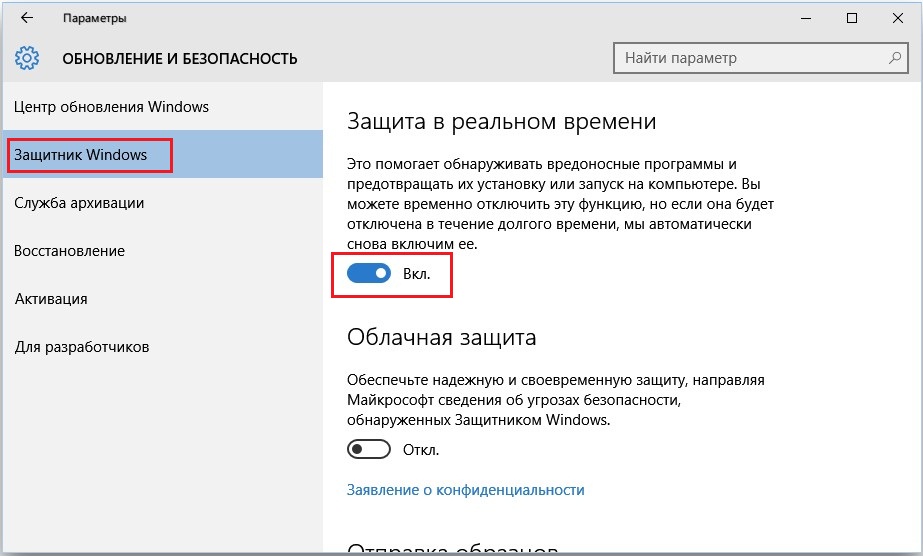
Włączenie obrońcy systemu Windows 10
- Aktywujemy stosowanie ochrony.
- Jednocześnie otworzy się strona „główna”, która zostanie zgłoszona na temat bezpieczeństwa komputera.
Ponadto należy pamiętać, że obrońca Windows 10 jest uruchamiany tylko z gotowością uwarunkowanych usług.
Należy uruchomić:
- Zdalne wywołanie procedur RPC;
- Windows usługi Defender.
Korekta
Błąd 577 jest eliminowany przez zastosowanie różnych procedur. Jest mało prawdopodobne, aby można było zgadywać z jednego czasu, co ma zastosowanie w każdym przypadku. Wymieniamy je wszystkie.
Użytkownicy pomocnicze
Obrońca systemu Windows 10 jest zbudowany na takiej zasadzie, że w obecności dodatkowo zainstalowanych antywirusów na komputerze odłącza się.
Ale wiedz, że po samym usunięciu nie zostanie aktywowany. Trzeba to zrobić ręcznie (opisane powyżej).
Przestrzeń dyskowa czyszcząca
Przy stałym działaniu oprogramowania i codziennym dostępie do Internetu na komputerze, wiele plików śmieci, które nie tylko spowalniają system bezpieczeństwa, ale także prowadzi do błędu 577 na komputerze.
Podobne pliki i dyrektorzy ich zawierający podlegają bezlitosnej delecji.
Ale ważne jest, aby wiedzieć, że budynek czyszczenia Microsoft Disure w systemie Windows działa z takim zadaniem, a nie w stu procentach.
Lepiej zaufać innym, specjalnym programowi (na przykład WinsWeeper).
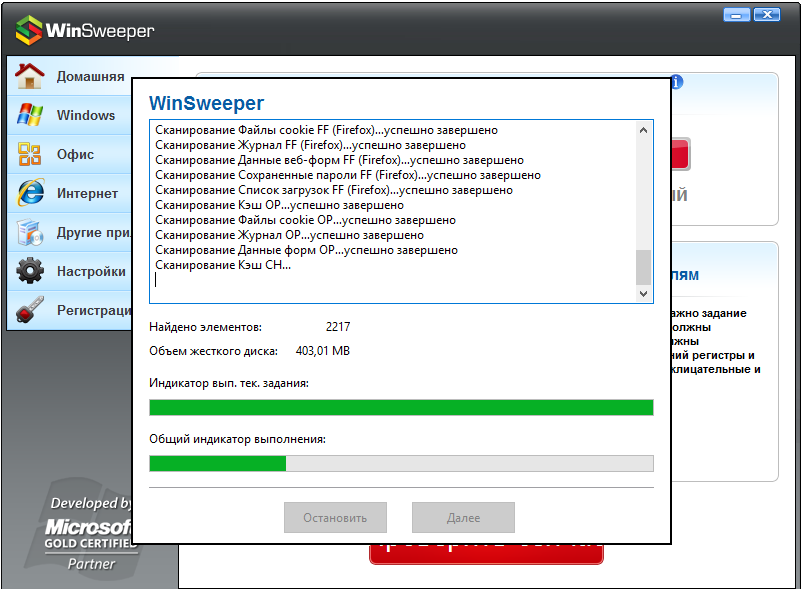
WinsWeeper - Pierwsze skanowanie
Powrót do zdrowia
Możesz łatwo przywrócić Windows 10 Defender z regularnym odzyskiwaniem systemu na komputerze. Jeśli błędy nie pojawiły się w swoim ekstremalnym stanie - będzie to proste rozwiązanie, które nie wymaga poważnych wydatków czasu i wysiłku.
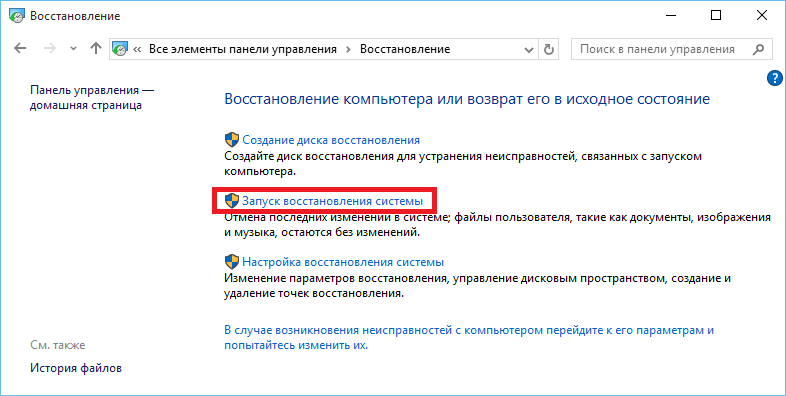
Odzyskiwanie systemu Windows 10
Czyszczenie z złośliwego
Obecność wirusów przyczynia się do zaburzenia systemu obrony komputerowej - w końcu mają one możliwość uszkodzenia i usuwania przydatnych konkurentów.
Musisz dokładnie zbadać komputer, aby zainfekować.
Aktualizacja sterowników
Ze swojej strony uszkodzone lub starzy kierowcy mogą również powodować wygląd opisanego błędu.
Aby skrócić czas i brak konkretnej wiedzy na temat aktualizacji sterowników, możesz również korzystać z programów specjalnych (na przykład DriverDOC).
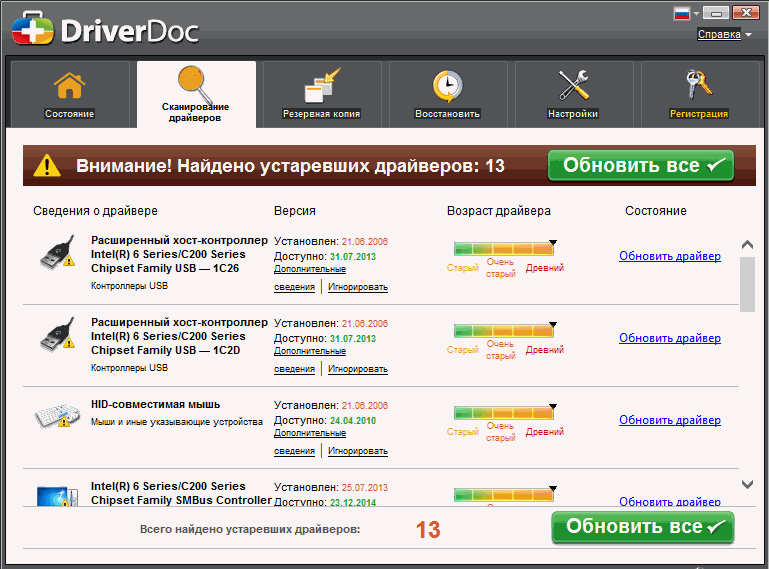
Wersje jazdy Sprawdź - program DriverDOC
Diagnoza plików systemowych
Biorąc pod uwagę, że obrońca systemu Windows 10 może podać błąd 577 w przypadku wad integralności plików - pozbywając się problemu, działanie zintegrowanych środków w systemie Windows może pomóc.
Aby go zastosować, musisz wprowadzić polecenie na pasku wyszukiwania. Następnie naciśnij „wchodzenie” jednocześnie z Shift i Ctrl.
W oknie otwartego dialogu odpowiedz „Tak”.
Na czarnym ekranie wprowadź „SFC/Scannow”.
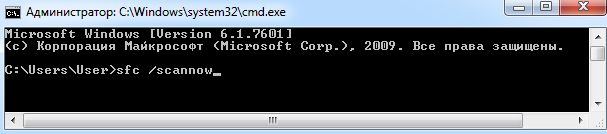
Uruchamianie polecenia SFC /Scannow w systemie Windows
Diagnoza może potrwać długi czas.
Dalsze działania wskazują ci sam system.
Aktualizacja
Ze strony firmy Microsoft stale ulepszany jest system sterowania. Możliwe rozwiązanie z błędem może nastąpić podczas instalacji aktualizacji systemu Windows, a w rezultacie funkcjonuje Windows 10 Defender.
Ponowne zainstalowanie systemu
Jedną z ekstremalnych metod zwalczania problemu błędu 577 jest ponowna instalacja systemu na komputerze.
Jeśli zdecydujesz się na taką procedurę, ważne jest, aby zapisać wszystkie istotne dla Ciebie informacje, aby utworzyć kopię zapasową i zapobiec utratę danych.
Ponadto należy wziąć pod uwagę, że obrońca systemu Windows 10 może nie działać w przypadku problemów z licencjonowaniem!
Mamy nadzieję, że dzięki naszemu artykułowi problemy z występowaniem błędu 577 w systemie Windows 10 na komputerze zostaną pomyślnie rozwiązane.
Przeczytaj nasze nowe publikacje, zadaj nam nowe pytania - Odpowiedzi nie sprawiają, że długo czeka.
Zostaw swoje komentarze.

